
Isi
Perlu bantuan untuk membuat profil Skype Anda lebih kompulsif? Jika demikian, Anda dapat mulai dengan mengisinya dengan gambaran umum penting tentang diri Anda. Berikut panduan singkat tentang cara mengedit informasi profil Skype Anda di Galaxy S20.
Skype adalah salah satu platform yang banyak digunakan yang digunakan untuk percakapan online harian, wawancara kerja online, dan konferensi bisnis. Faktanya, banyak orang menganggap Skype sebagai alat paling penting hingga saat ini mengingat beberapa perusahaan beralih ke online untuk mempertahankan bisnis mereka masing-masing selama pandemi baru-baru ini. Oleh karena itu, hal ini membuat pekerjaan-dari-rumah menjadi tren.
Untuk memberi kontak atau calon pemberi kerja Anda ikhtisar singkat tentang siapa Anda, buatlah informasi profil Skype Anda memadai. Baca terus untuk instruksi lebih rinci.
Langkah mudah untuk Mengedit Informasi Profil Skype Anda
Waktu yang Dibutuhkan: 5 menit
Langkah-langkah berikut akan membawa Anda ke menu profil Skype di mana Anda dapat mengedit atau menambahkan informasi pribadi, kontak, dan lokasi baru. Informasi yang Anda masukkan akan ditampilkan di profil Skype Anda. Untuk memastikan privasi dan keamanan, memposting informasi sensitif atau kritis sangat tidak disarankan. Berikut ini cara melakukan seluruh proses.
- Untuk memulai, buka aplikasi Skype.
Untuk mengakses ikon aplikasi Skype, gesek ke atas dari bawah layar Beranda ponsel Anda. Melakukannya akan meluncurkan penampil Aplikasi yang berisi berbagai ikon / pintasan aplikasi.
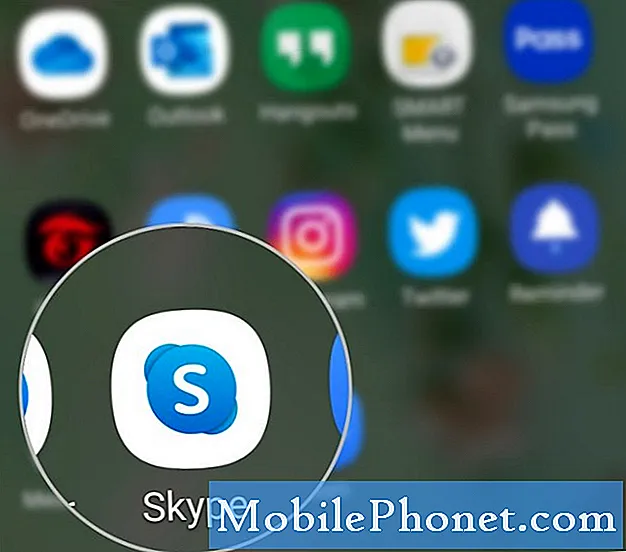
Kontak dari daftar visibilitas profil Anda juga dapat dihapus atau disembunyikan. Yang harus Anda lakukan adalah menghapus kontak di daftar visibilitas profil Anda.
Cara lain untuk mengelola informasi pribadi Anda di Skype adalah melalui riwayat pembelian, metode pembayaran, informasi penagihan, perubahan mata uang, isi ulang kredit otomatis, penukaran voucher, dan alamat nomor skype.
Setelah menyimpan semua pembaruan profil baru, gulir ke bawah ke pengaturan Profil lalu pilih pengaturan pilihan Anda.
Ditandai di antara informasi publik di akun Skype Anda termasuk nama Skype, nama tampilan Skype, kota, negara bagian dan kabupaten, gambar profil, status kehadiran, nomor telepon dan ulang tahun. Jika Anda tidak ingin orang lain melihat detail ini, kosongkan saja bidang mereka.
Dan itu mencakup semuanya dalam tutorial ini. Harap terus posting untuk tutorial yang lebih komprehensif, tip dan trik yang akan membantu Anda memaksimalkan smartphone Samsung galaxy s20 Anda.
Lihat juga kami Saluran Youtube untuk melihat lebih banyak tutorial video ponsel cerdas dan panduan pemecahan masalah.
BACA JUGA: Cara Memulai atau Melakukan Panggilan Uji Coba Skype Echo di Galaxy S20


